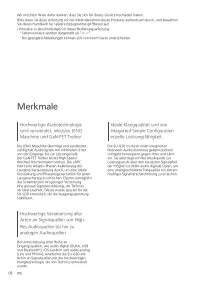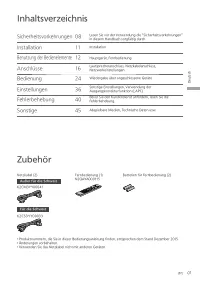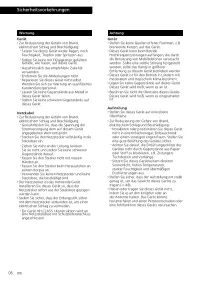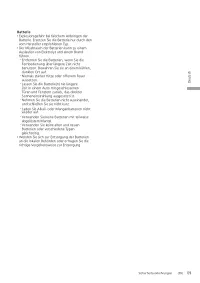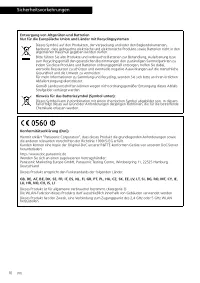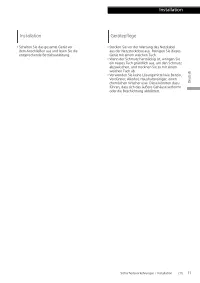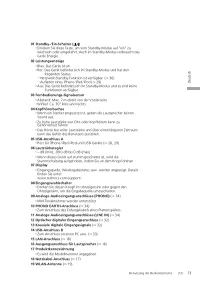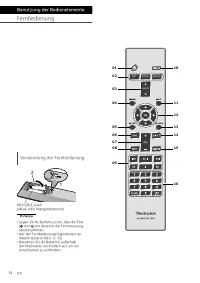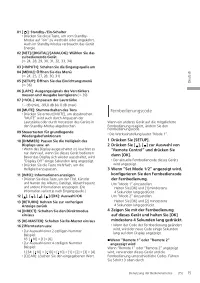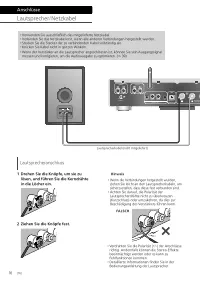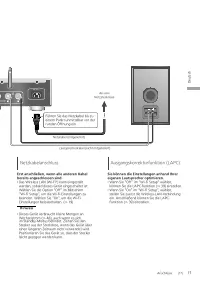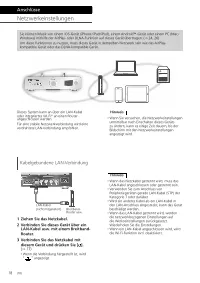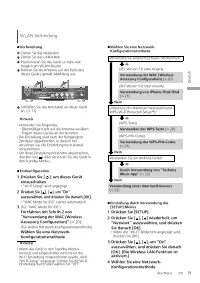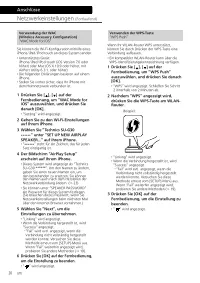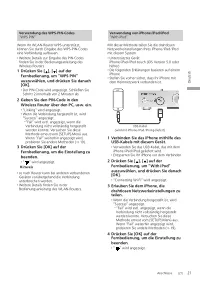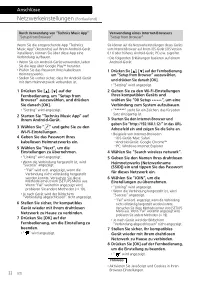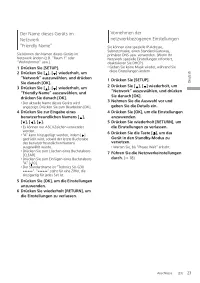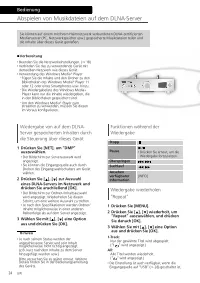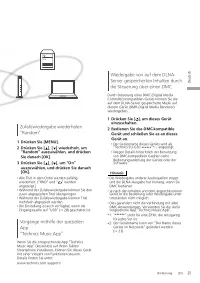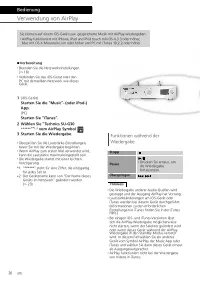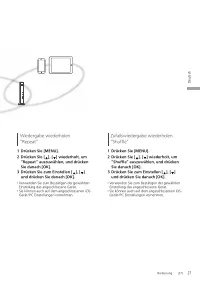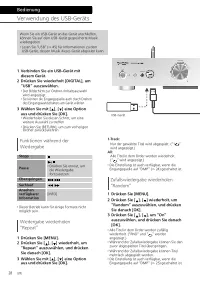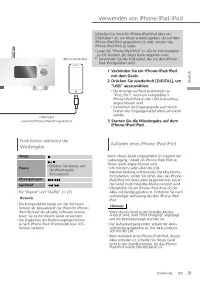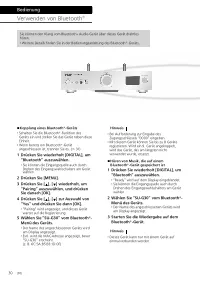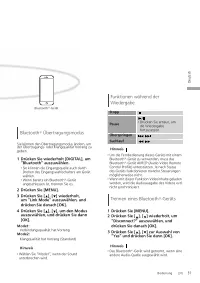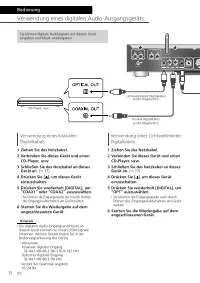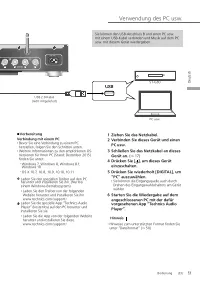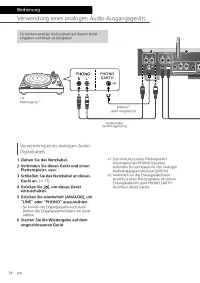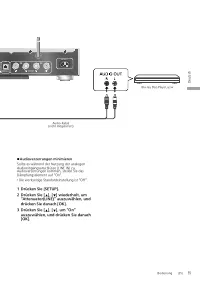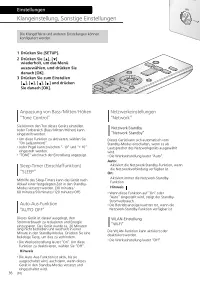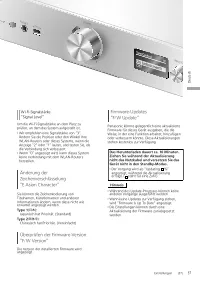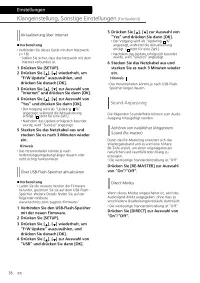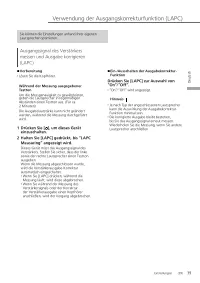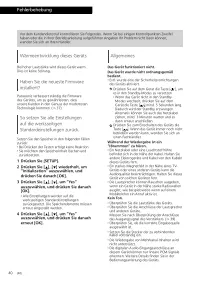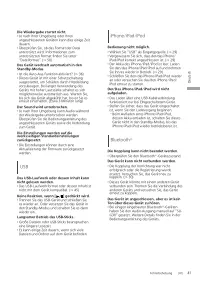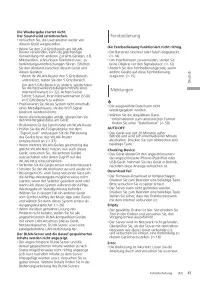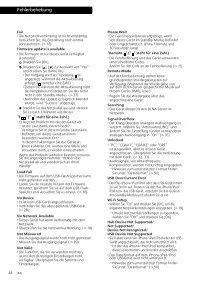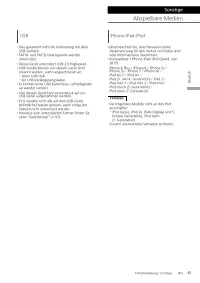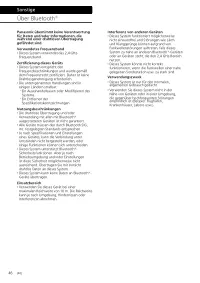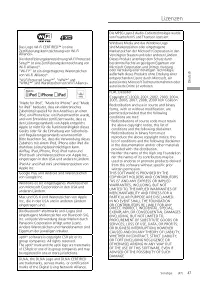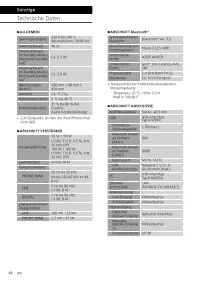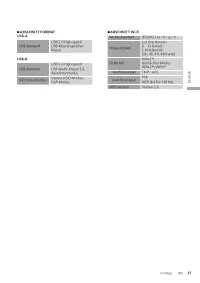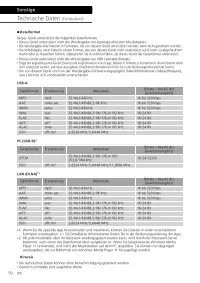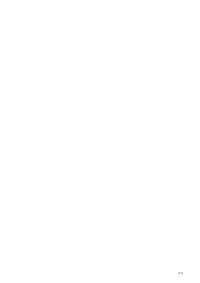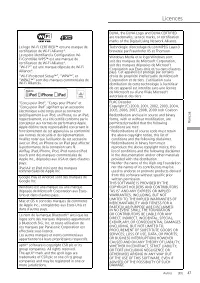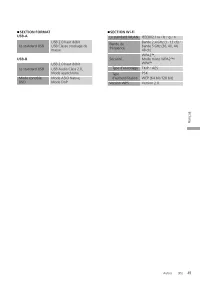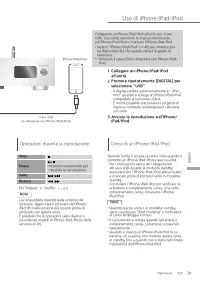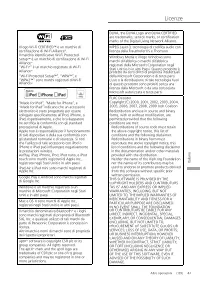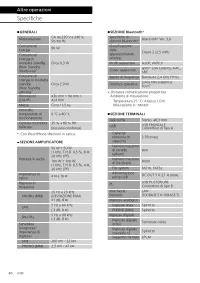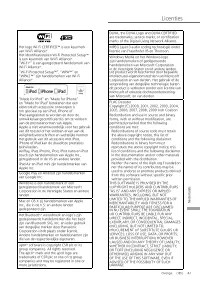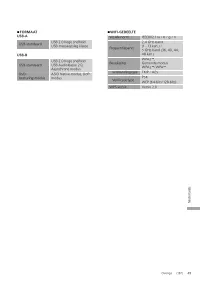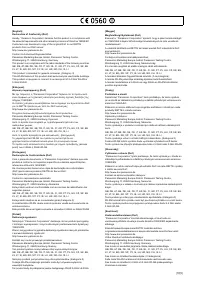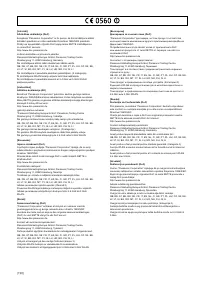Wählen Sie eine Netzwerk- - Panasonic SU G30 - Anleitung - Seite 16
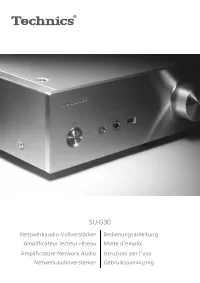
Inhalt:
- Seite 4 – Merkmale
- Seite 5 – Inhaltsverzeichnis
- Seite 6 – Sicherheitsvorkehrungen
- Seite 9 – Installation
- Seite 11 – Fernbedienung; Verwendung der Fernbedienung
- Seite 12 – Fernbedienungscode; Zeigen Sie mit der Fernbedienung
- Seite 13 – Anschlüsse; Lautsprecher/Netzkabel; Lautsprecheranschluss; Drehen Sie die Knöpfe, um sie zu
- Seite 14 – Netzkabelanschluss
- Seite 15 – Netzwerkeinstellungen; Kabelgebundene LAN-Verbindung; Ziehen Sie das Netzkabel.
- Seite 16 – Wählen Sie eine Netzwerk-
- Seite 18 – Verbinden Sie das iPhone mithilfe des; Erlauben Sie dem iPhone, die; Geben Sie den PIN-Code in den
- Seite 20 – Der Name dieses Geräts im; Vornehmen der
- Seite 21 – Bedienung; Abspielen von Musikdateien auf dem DLNA-Server
- Seite 22 – Bedienen Sie das DMC-kompatible
- Seite 23 – Verwendung von AirPlay; Starten Sie “iTunes”.; Funktionen während der
- Seite 24 – Wiedergabe wiederholen
- Seite 25 – Verwendung des USB-Geräts; Verbinden Sie ein USB-Gerät mit
- Seite 26 – Starten Sie die Wiedergabe auf dem
- Seite 27 – Verwenden von Bluetooth
- Seite 28 – Trennen eines Bluetooth; Bluetooth; “Bluetooth” auszuwählen.
- Seite 29 – Verwendung eines digitalen Audio-Ausgangsgeräts; Verwendung eines koaxialen; Verwendung eines Lichtwellenleiter-
- Seite 30 – Verwendung des PC usw.
- Seite 31 – Verwendung eines analogen Audio-Ausgangsgeräts; PHONO; Verwendung eines analogen Audio-
- Seite 33 – Einstellungen; Klangeinstellung, Sonstige Einstellungen; Drücken Sie zum Einstellen; “Tone Control”; “SLEEP”; “Network Standby”
- Seite 34 – “Signal Level”; Änderung der; Überprüfen der Firmware-Version
- Seite 35 – Aktualisierung über Internet; Verbinden Sie den USB-Flash-Speicher; Stecken Sie das Netzkabel aus und; Anhören von natürlicher klingendem
- Seite 36 – Verwendung der Ausgangskorrekturfunktion (LAPC); Ausgangssignal des Verstärkers; Measuring” angezeigt wird.
- Seite 37 – Fehlerbehebung
- Seite 38 – USB
- Seite 39 – PC; Netzwerk
- Seite 42 – Sonstige; Abspielbare Medien
- Seite 43 – Über Bluetooth
- Seite 44 – Lizenzen
- Seite 45 – Technische Daten
19
De
u
tsc
h
Anschlüsse
(19)
WLAN-Verbindung
■
Vorbereitung
Ziehen Sie das Netzkabel.
Ziehen Sie das L AN-Kabel.
Positionieren Sie das Gerät so nahe wie
möglich am WL AN-Router.
Richten Sie die Antenne auf der Rückseite
dieses Geräts gemäß Abbildung aus.
LAN
DIGITAL IN
10BASE-T /
100BASE-TX
SPEAKERS
(4〜16Ω)
AC IN 〜
OPT
COAX1
COAX2
PC
PHONO
PHONO
EARTH
LINE IN
LINE IN
Schließen Sie das Netzkabel an dieses Gerät
an. (
17)
Hinweis
•
Vermeiden Sie Folgendes:
-
Übermäßige Kraft auf die Antenne ausüben
-
Tragen dieses Geräts an der Antenne
•
Die Einstellung wird nach der festgelegten
Zeitdauer abgebrochen. In diesem Fall
versuchen Sie, die Einstellung noch einmal
vorzunehmen.
•
Um diese Einstellung mittendrin abzubrechen,
drücken Sie [
] oder versetzen Sie das Gerät in
den Standby-Modus.
■
Erstkonfiguration
1 Drücken Sie [
], um dieses Gerät
einzuschalten.
•
“Wi-Fi Setup” wird angezeigt.
2 Drücken Sie [ ], [ ], um “On”
auszuwählen, und drücken Sie danach [OK].
•
“WAC Mode for iOS” startet automatisch.
3
(Für “WAC Mode for iOS”)
Fortfahren mit Schritt 2 von
“Verwendung der WAC (Wireless
Accessory Configuration)”
(
20)
.
(Für andere Netzwerk-Konfigurationsmethode)
Wählen Sie eine Netzwerk-
Konfigurationsmethode.
Hinweis
•
Wenn das Gerät in den Standby-Modus
versetzt und eingeschaltet wird, bevor die
Wi-Fi-Einstellung vorgenommen wurde, wird
“Wi-Fi Setup” angezeigt. Führen Sie die Wi-Fi-
Einstellung durch oder wählen Sie “Off”.
■
Wählen Sie eine Netzwerk-
Konfigurationsmethode
Verwenden Sie ein(en) iPod touch/iPhone/iPad?
Ja
(iOS Version 7.0 oder neuere)
Verwendung der WAC (Wireless
Accessory Configuration)
(
20)
(iOS Version 5.0 oder neuere)
Verwendung von iPhone/iPad/iPod
(
21)
Nein
Unterstützt Ihr drahtloser Netzwerkrouter
WPS (Wi-Fi Protected Setup
™
)?
Ja
(WPS-Taste)
Verwenden der WPS-Taste
(
20)
(WPS-PIN- Codes)
Verwendung des WPS-PIN- Codes
(
21)
Nein
Verwenden Sie ein Android- Gerät?
Ja
Durch Verwendung von “Technics
Music App”
(
22)
Nein
Verwendung eines Internet-Browsers
(
22)
■
Einstellung durch Verwendung des
[SETUP]-Menüs
1 Drücken Sie [SETUP].
2 Drücken Sie [ ], [ ] wiederholt, um
“Network” auszuwählen, und drücken
Sie danach [OK].
•
Wenn der “Wi-Fi”-Bildschirm angezeigt wird,
drücken Sie [OK].
3 Drücken Sie [ ], [ ], um “On”
auszuwählen, und drücken Sie danach
[OK]. (Die Wireless LAN-Funktion ist
aktiviert.)
4 Wählen Sie eine Netzwerk-
Konfigurationsmethode.
„Anleitung wird geladen“ bedeutet, dass Sie warten müssen, bis die Datei vollständig geladen ist und Sie sie online lesen können. Einige Anleitungen sind sehr groß, und die Zeit, bis sie angezeigt wird, hängt von Ihrer Internetgeschwindigkeit ab.
Zusammenfassung
06 (06) Wir möchten Ihnen dafür danken, dass Sie sich für dieses Gerät entschieden haben. Bitte lesen Sie diese Anleitung vor der Inbetriebnahme dieses Produkts aufmerksam durch, und bewahren Sie dieses Handbuch für spätere Bezugnahme griffbereit auf. • Hinweise zu Beschreibungen in dieser Bedienung...
De u tsc h 07 (07) Inhaltsverzeichnis Sicherheitsvorkehrungen 08 Lesen Sie vor der Verwendung die “Sicherheitsvorkehrungen” in diesem Handbuch sorgfältig durch. Installation 11 Installation Benutzung der Bedienelemente 12 Hauptgerät, Fernbedienung Anschlüsse 16 Lautsprecheranschluss, Netzkabelanschl...
08 Sicherheitsvorkehrungen (08) Warnung Gerät • Zur Reduzierung der Gefahr von Brand, elektrischem Schlag und Beschädigung: - Setzen Sie dieses Gerät weder Regen, noch Feuchtigkeit, Tropfen oder Spritzern aus. - Stellen Sie keine mit Flüssigkeiten gefüllten Gefäße, wie Vasen, auf dieses Gerät. - Aus...